Standardmäßig arbeitet Google Wallet im Produktionsmodus mit echten Identitäten. Sie können Google Wallet für den Sandbox-Modus neu konfigurieren. Anfragen werden an die Sandbox-Umgebung von Google weitergeleitet.
Wir empfehlen, während der Entwicklungs- und Vorproduktionstests den Sandbox-Modus zu verwenden. Wenn Sie bereit sind, können Sie das Gerät wieder in den Produktionsmodus zurückversetzen.
Sandbox-Verfügbarkeit
Für die Sandbox-Umgebung gelten keine SLAs zur Verfügbarkeit wie für unsere Produktionsumgebung. Wenn Sie auf einen Fehler stoßen, der Ihrer Ansicht nach auf einen Sandbox-Ausfall zurückzuführen ist, warten Sie bitte einen Arbeitstag in den USA, bevor Sie sich an uns wenden. Störungen werden in der Regel innerhalb dieses Zeitraums behoben. Aufgrund der potenziellen Ausfallzeiten sollten Sie keine Ihrer kritischen Release-Prozesse so konzipieren, dass sie von der Sandbox-Umgebung abhängig sind.
Sandbox-Modus auf einem Android-Gerät aktivieren und deaktivieren
Sie können den Sandbox-Modus über die Umgebungseinstellungen für Tap-and-Pay aktivieren. Wenn Sie in den Produktionsmodus zurückkehren möchten, folgen Sie denselben Schritten, wählen aber „Produktion“ anstelle von „Sandbox“ aus.
Tap-to-Pay-Umgebungseinstellungen verwenden
Führen Sie die folgenden Schritte aus, um den Sandbox-Modus zu aktivieren:
- Öffnen Sie die Einstellungen.
- Scrollen Sie zu Google > Alle Dienste und tippen Sie darauf.
- Scrollen Sie zur Kategorie Sonstiges und tippen Sie auf Tap-to-Pay-Umgebung. Wenn TapAndPay Environment nicht angezeigt wird, starten Sie Ihr Gerät neu und beginnen Sie noch einmal mit Schritt 1.
- Tippen Sie auf das Drop-down-Menü und wählen Sie SANDBOX aus.
- Das folgende Dialogfeld sollte angezeigt werden, in dem Sie darüber informiert werden, dass sich die Umgebung geändert hat. Tippen Sie auf OK und starten Sie Ihr Gerät neu.
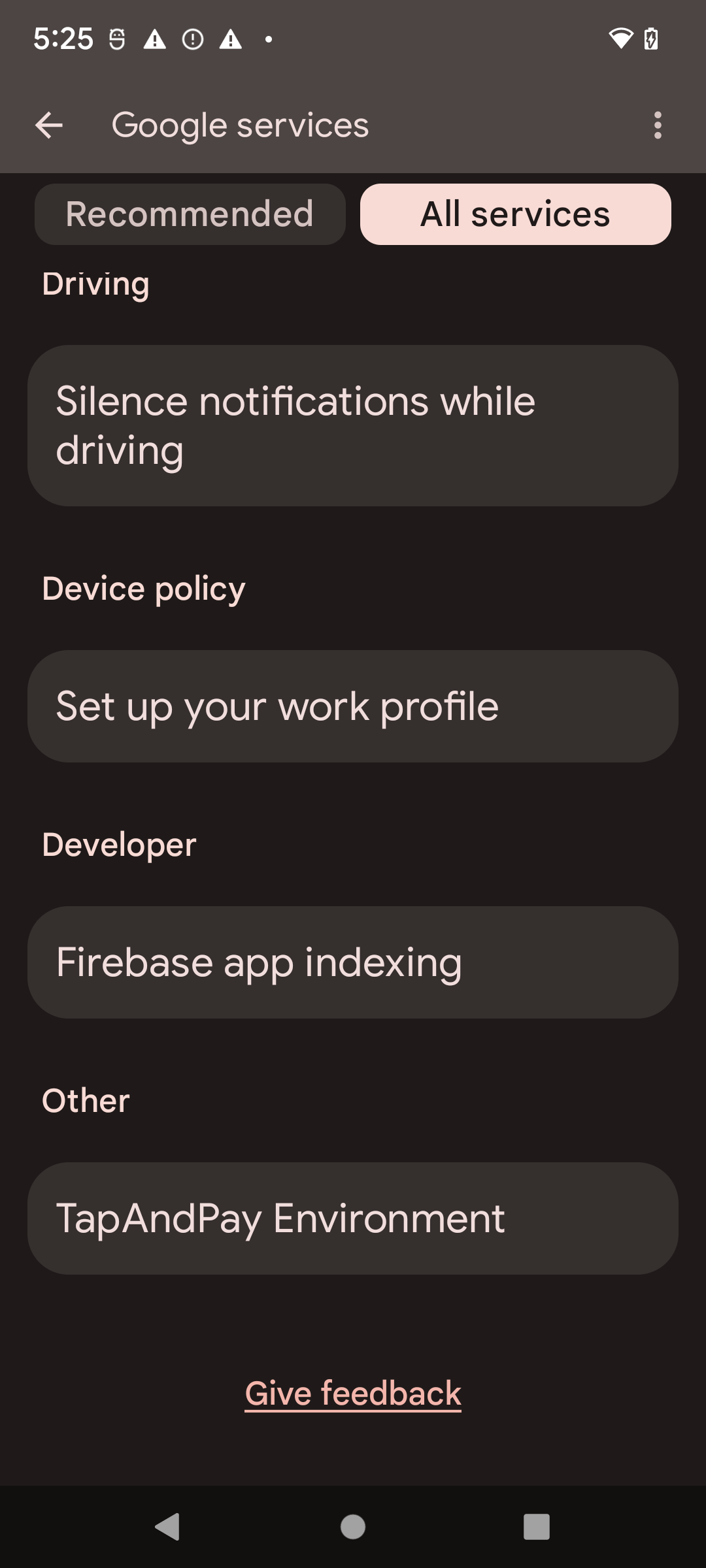


Google Wallet-Umgebung synchronisieren
Wenn Sie Google Wallet nach dem Neustart öffnen, wird möglicherweise das folgende Dialogfeld angezeigt. In diesem Fall müssen Sie Google Wallet erzwingen und neu öffnen:
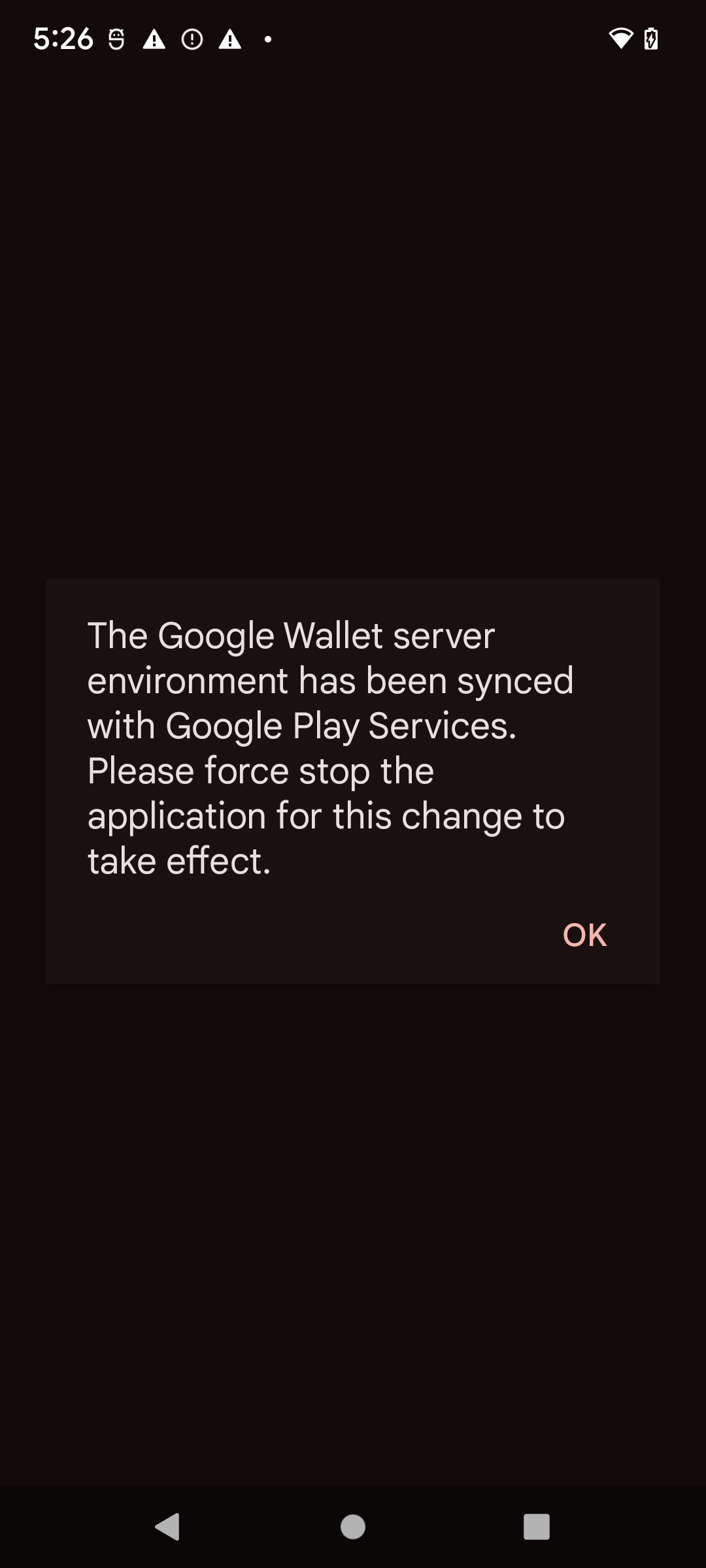
Sandbox-Modus auf einem Wear OS-Gerät aktivieren und deaktivieren
Um den Sandbox-Modus auf einem verbundenen Wear OS-Gerät zu aktivieren, fügen Sie eine leere Datei hinzu und starten Sie das Gerät neu, wie im folgenden Beispiel gezeigt:
adb shell touch /sdcard/Download/android_pay_env_override_sandboxadb reboot
Wenn Sie auf einem verbundenen Wear OS-Gerät zurück in den Produktionsmodus wechseln möchten, löschen Sie die Datei und starten Sie das Gerät wie im folgenden Beispiel neu:
adb shell rm /sdcard/Download/android_pay_env_override_sandboxadb reboot
Prüfen, ob sich Ihr Android-Gerät im Sandbox- oder Produktionsmodus befindet
So prüfen Sie, ob sich Ihr Android-Gerät im Sandbox- oder Produktionsmodus befindet:
- Öffnen Sie die Google Wallet App .
- Tippen Sie rechts oben auf Ihr Profilbild oder Ihr Konto > Wallet-Einstellungen.
- Scrolle zum Ende der Seite. Wenn eine Bestätigungsmeldung mit dem Text SANDBOX angezeigt wird, bist du für Aufrufe in der Sandbox-Umgebung konfiguriert. Wenn keine Meldung angezeigt wird, ermöglicht Ihre Konfiguration Aufrufe in der Produktionsumgebung.
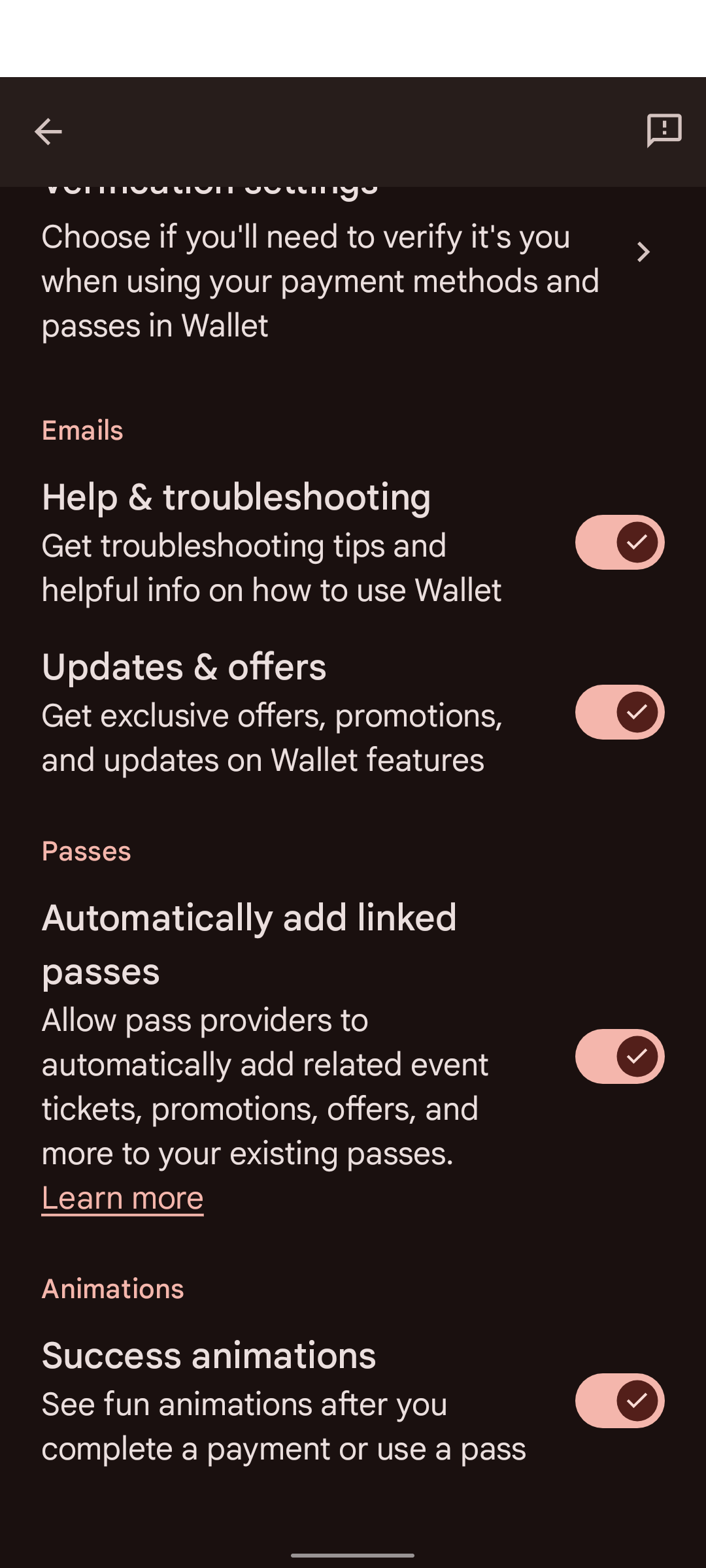
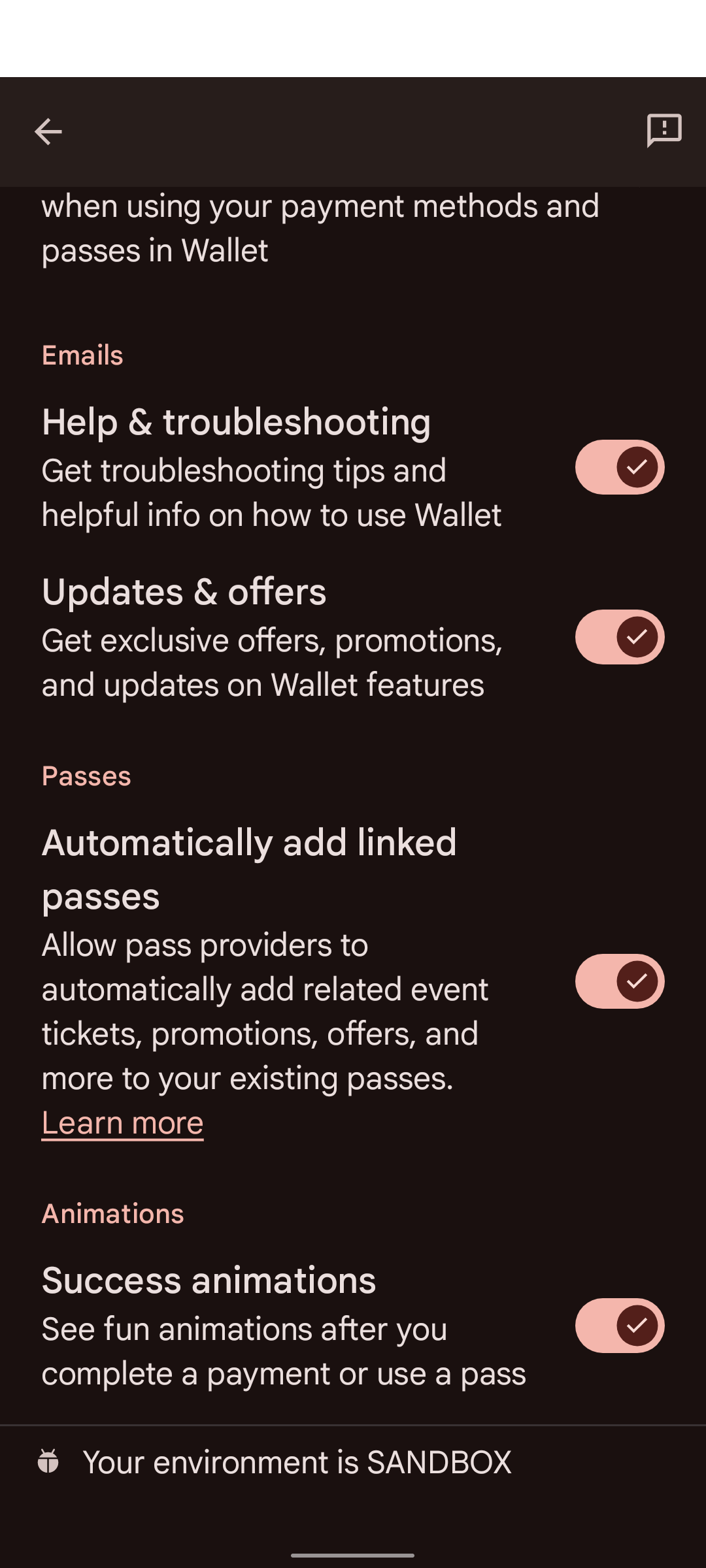
Auf einigen Geräten ist Google Wallet nicht in den Google-Einstellungen vorhanden. Für den Zugriff auf die Google Wallet-Einstellungen müssen Sie adb mit dem folgenden Befehl verwenden:
adb shell am start -n com.google.android.gms/com.google.android.gms.tapandpay.settings.TapAndPaySettingsActivity

